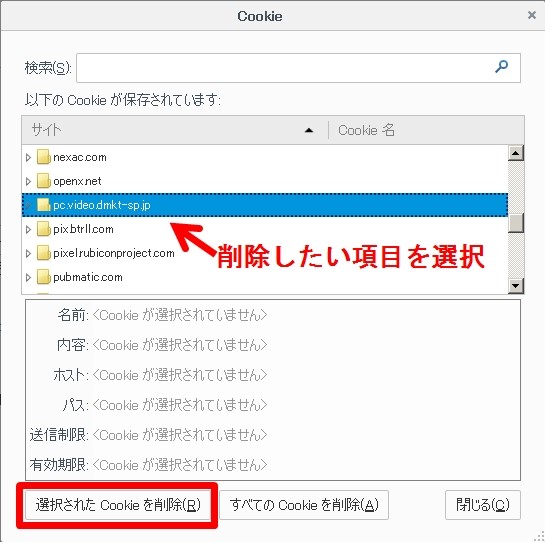Silverlight のエラーによる対処として再インストールをしても Silverlight コンテンツが再生できない場合はキャッシュや cookie を削除すると解決することがあります。
※注 cookie を削除するとブラウザに記憶させておいた一部情報も消去されます。
いずれのブラウザも cookie を個別に削除することは可能ですが、IEでは cookie の組み合わせが特定しづらく、オススメしません。Firefox ではブラウザ上から個別に削除できます。
ちなみにこのブログで何度も説明している dTVの場合の削除対象の cookie は「pc.video.dmkt-sp.jp」です。
目次
Chrome の場合
※注 なお 2015/09/14 現在、Chrome では Silverlight はサポートされていませんのでSliverlightのエラー対策としてのキャッシュ・cookie削除は効果がありません。
関連記事:Chrome45でdTVが観られない
Chrome の右上に表示されている三本線アイコンをクリックして[設定]を選択します。
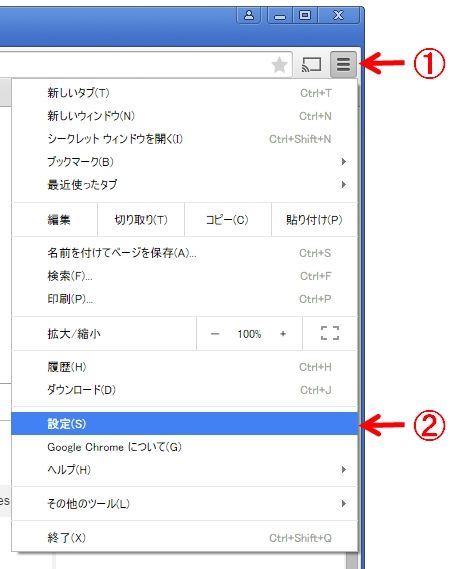
表示された画面の下の方の [詳細設定を表示…] をクリック。
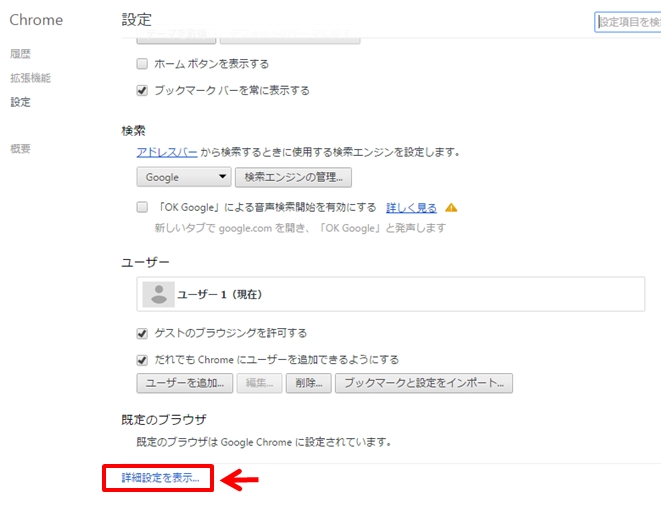
[プライバシー] – [閲覧履歴データの消去] を選択します。
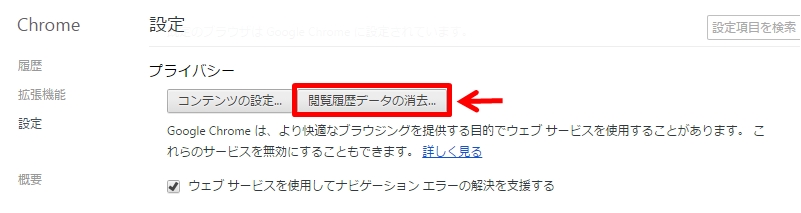
[次の期間のアイテムを消去] で [すべて] を選択し、cookie とキャッシュを含む項目2つにチェックを入れて [閲覧履歴データを消去する] をクリックすると消去が始まります。
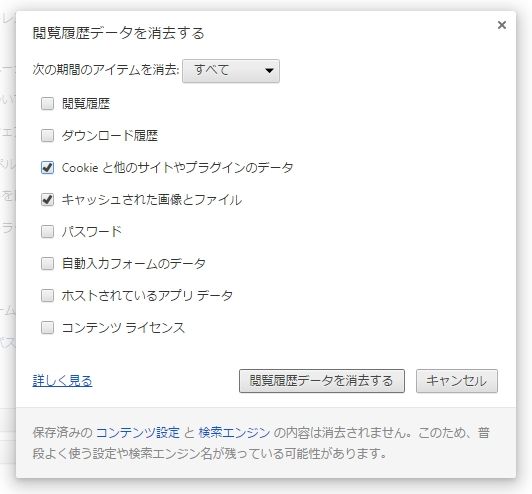
消去時間は最後に消去してからの期間が長いほどに時間がかかります。初めての方は気長に待ちましょう。
削除が済んだら Chrome を終了→起動しなおします。
Chrome のキャッシュは妙に強力で、削除処理が終わっただけでは期待した状態にならないことがあります。Chrome のキャッシュ削除が必要な場合は起動し直しておいた方がスムーズです。
- Chrome の右上に表示されている三本線アイコンをクリックして[設定]を選択
- 表示された画面の下の方の [詳細設定を表示…] をクリック。
- [プライバシー] – [コンテンツの設定] を選択します。
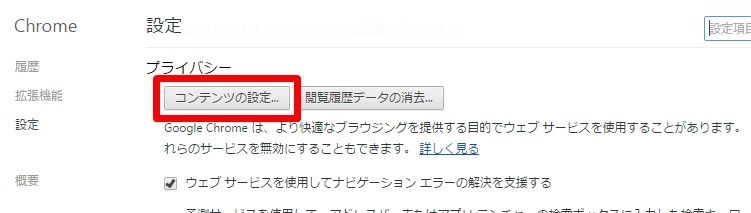
- [コンテンツの設定] – [すべての cookie とサイトデータ…] をクリック
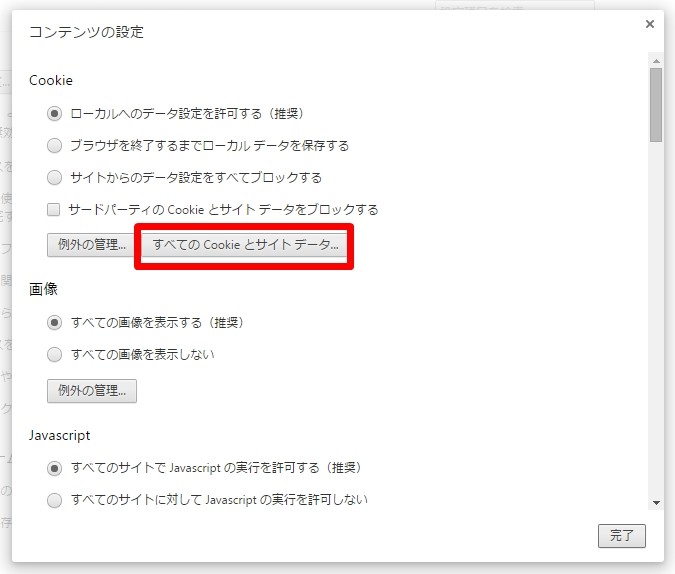
- [cookie とサイトデータ] で、cookieの名称が分かっていれば右上の絞込み用フィールドに入力
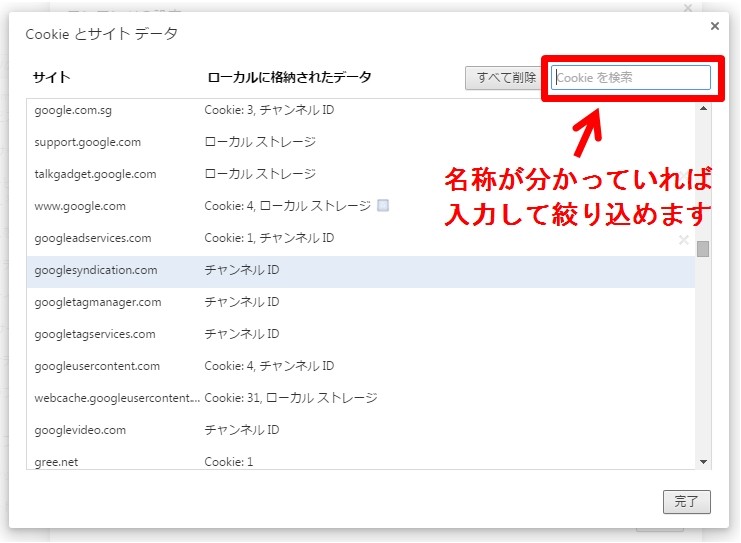
- 削除したい cookie を選択し右側の×ボタンをクリック
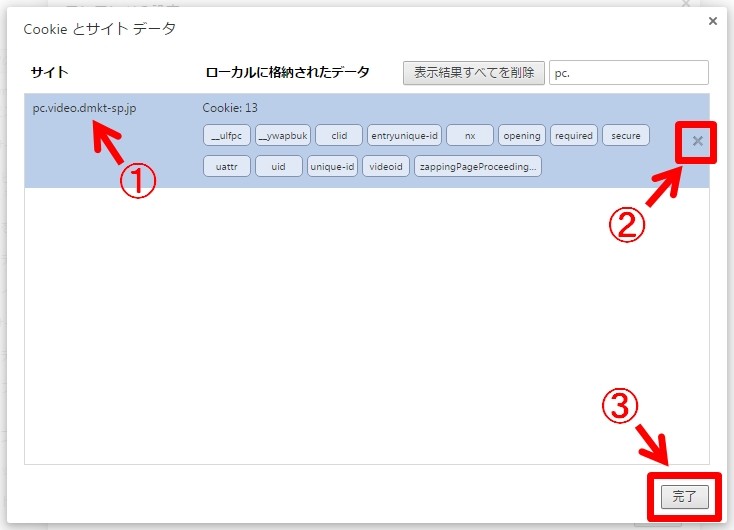
- [完了] を選択
- Chrome を再起動
Internet Explorer の場合
- 右上にある歯車マークをクリック
- メニューから「インターネットオプション」を選択
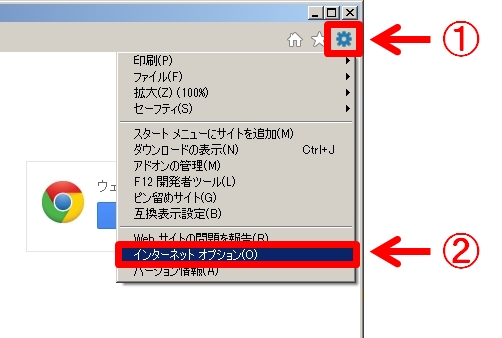
- 表示されたダイアログの [全般] タブで [ 閲覧の履歴 ] の [削除] ボタンをクリック
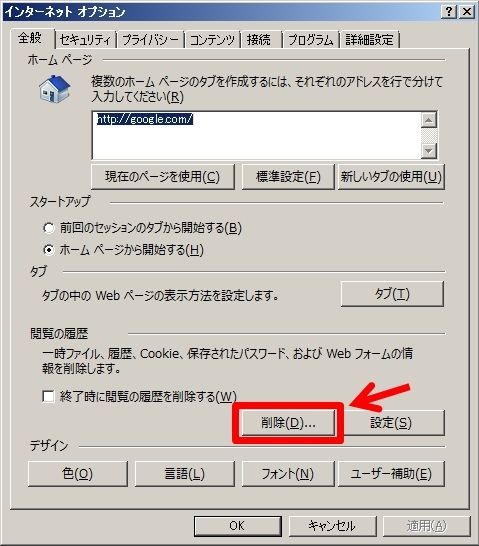
- [インターネット一時ファイルおよび Web サイトのファイル] と [クッキーと Web サイトデータ] にチェックを入れて [削除] ボタンをクリックしてしばらく待つ。
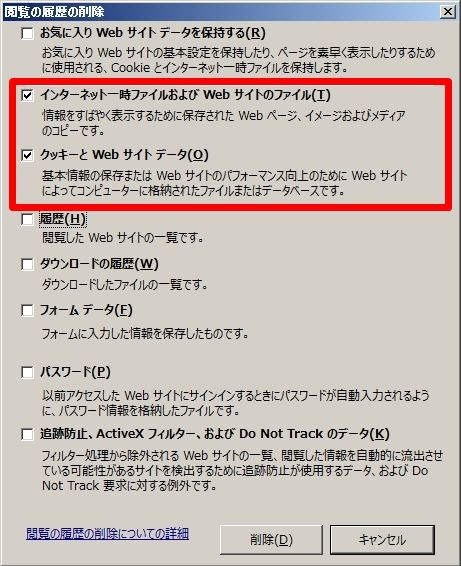
- 念のため Interntet Explorer を終了→再度起動する。
Firefox の場合
- ツールバー右上の三本線アイコンメニューを開き [オプション] を選択
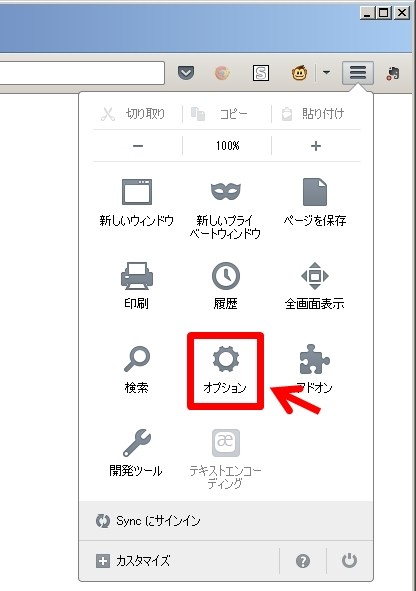
- 画面左の項目から [プライバシー] – [履歴] の [最近の履歴を消去] をクリック
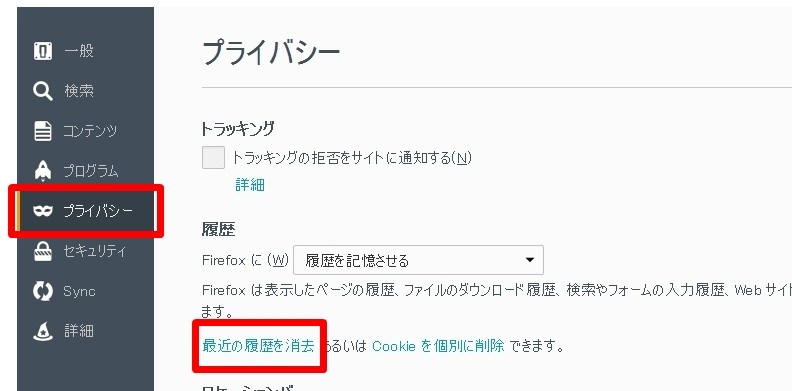
- 表示されたダイアログで [キャッシュ] [cookie] にチェックを入れて [今すぐ消去] をクリック
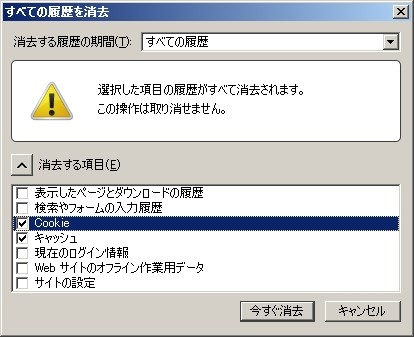
- Firefox を終了→起動
全削除と違うのは後半だけです。